Kako popraviti iCloud keychain traženje odobrenja

Ako posjedujete Appleov uređaj poput iPhonea ili iPada, ponekad se na zaslonu može pojaviti obavijest koja od vas traži da odobrite iCloud s drugog uređaja ili da unesete svoj iCloud pristupni kôd.
Ako imate Appleov uređaj kao što je iPhone iliiPad, ponekad se na zaslonu može pojaviti obavijest koja od vas traži da odobrite iCloud s drugog uređaja ili da unesete svoj iCloud zaporku. Ova se poruka može pojaviti iz nekih razloga. Privjesak za ključeve, koji sigurno pohranjuje sve vaše lozinke na uređaju, možda je oštećen ili ga treba provjeriti. Evo kako to radite.
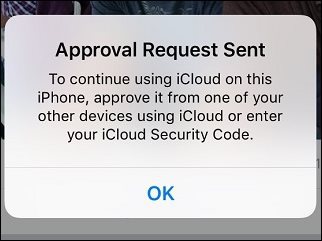
Provjerite iCloud privjesak sa svog Apple uređaja
Na iPhoneu ili iPadu
Pokrenite postavke, pređite prstom dolje do iCloud, dodirnite iCloud, a zatim isključite iCloud Keychain. Ponovno pokrenite Appleov uređaj.

Ponovo pokrenite postavke, a zatim uključite iCloudBankomata. Od vas će se tražiti da unesete svoj pristupni kôd. Ako nemate postavljen pristupni kôd, to možete učiniti sada ili upotrijebiti svoj postojeći kôd. Budući da ga već imam, ući ću ga.
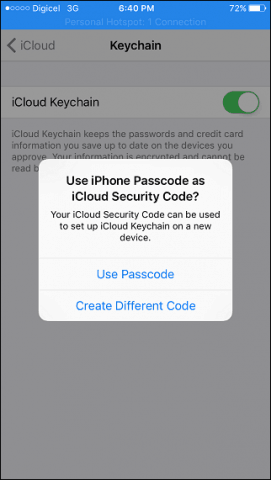
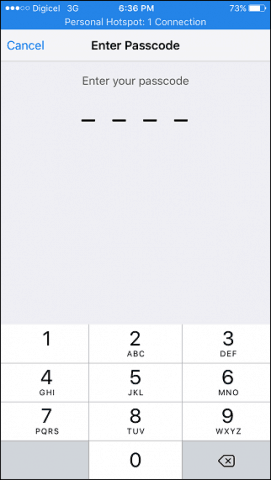
Ovo je lukav dio koji sam otkrio s jabukamaiCloud SMS provjera. Za međunarodne korisnike, ako vaš telefonski broj nije prihvaćen, nemojte mijenjati kôd države iz SAD-a. Umjesto toga, jednostavno unesite pozivni broj koji slijedi vaš telefonski broj.

Unesite lozinku za iCloud, a zatim dodirnite U redu.

To je to; više vam neće smetati zahtjev za odobrenjem.
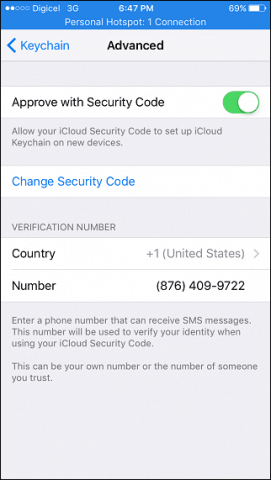
Za korisnike OS X, pokrenite System Preferences, kliknite iCloud, a zatim kliknite Details. Unesite svoju lozinku, a zatim kliknite U redu.
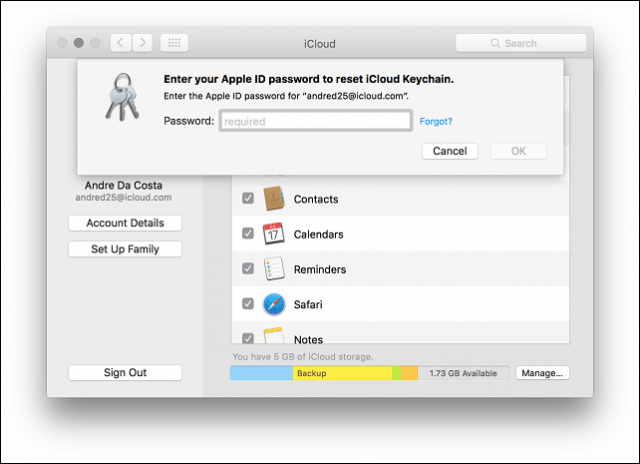
Kliknite Vrati iCloud privjesak za ključeve.

Unesite svoj pristupni kôd i zatim pritisnite Dalje.

Unesite svoj telefonski broj, a zatim kliknite U redu. Neće se pojavljivati pozivi za odobrenje vašeg uređaja, barem za sada.

Pogledajte i ostale naše članke o iCloud-u, takvekao postavljanje klijenta u sustavu Windows 10. Druga značajna značajka iClouda za korisnike iPhonea je Find My iPhone, koji olakšava pronalaženje uređaja ako je izgubljen ili ukraden.









![Google Wave pozvati nit donacije [groovyNews]](/images/google/google-wave-invite-donation-thread-groovynews.png)
Ostavite komentar